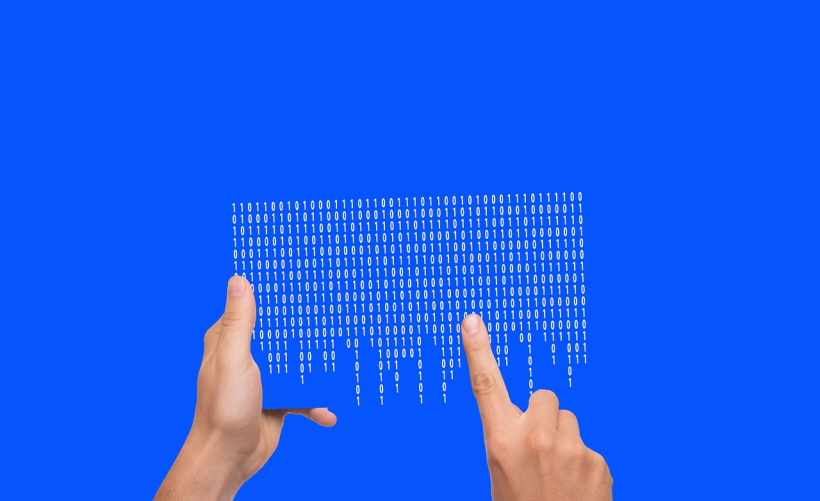服务器分区联机是指在服务器上对磁盘进行分区并使其联机,以便能够正常使用这些分区,这一过程通常涉及多个步骤,包括远程连接服务器、初始化磁盘、创建和格式化分区等,以下是详细的步骤说明:

1、远程连接服务器:
通过远程桌面连接(RDP)或其他远程访问工具连接到目标Windows服务器。
在远程桌面连接界面中输入服务器的IP地址、用户名和密码进行登录。
2、打开磁盘管理工具:
登录服务器后,按下Win + X组合键,选择“磁盘管理”以打开磁盘管理工具。
或者,也可以通过依次点击“开始”->“管理工具”->“计算机管理”,然后在左侧导航栏中选择“存储”->“磁盘管理”来打开磁盘管理工具。
3、查看磁盘状态:

在磁盘管理工具中,找到需要联机的磁盘(如“磁盘1”),检查其当前状态,如果磁盘显示为“脱机”,则表示该磁盘当前未联机。
4、联机磁盘:
右键单击脱机的磁盘,选择“联机”选项,这将使磁盘联机并准备就绪,以便进行后续操作。
5、初始化磁盘(如果尚未初始化):
如果磁盘是新添加的且尚未初始化,则需要先进行初始化,右键单击磁盘,选择“初始化磁盘”选项。
在初始化磁盘向导中,根据需要选择磁盘的分区形式(如GPT或MBR),然后点击“确定”按钮完成初始化。
6、创建和格式化分区:

初始化磁盘后,右键单击未分配的空间,选择“新建简单卷”以创建新的分区。
在新建简单卷向导中,按照提示设置分区大小、驱动器号、文件系统等信息,并完成格式化操作。
7、验证分区是否成功:
完成分区和格式化后,返回磁盘管理工具,检查新创建的分区是否已成功显示,并且状态正常。
8、注意事项:
在进行磁盘分区和联机操作时,请确保已备份重要数据,以防数据丢失。
对于大于2TB的磁盘,建议选择GPT分区形式以确保兼容性和性能。
如果服务器运行的是特定版本的Windows操作系统(如Windows Server 2003),可能需要使用特定的命令行工具(如Diskpart.exe)来执行某些操作。
步骤是基于Windows操作系统的一般指导,对于Linux或其他操作系统的服务器,分区联机的步骤可能会有所不同,如果在操作过程中遇到任何问题,建议查阅相关操作系统的官方文档或联系技术支持以获取帮助。
小伙伴们,上文介绍了“服务器分区联机”的内容,你了解清楚吗?希望对你有所帮助,任何问题可以给我留言,让我们下期再见吧。
原创文章,作者:K-seo,如若转载,请注明出处:https://www.kdun.cn/ask/650983.html


 微信扫一扫
微信扫一扫